Ako pripojiť Bluetooth slúchadlá do počítača alebo notebooku v systéme Windows 10
Kúpil som sa nedávno Bluetooth slúchadlá a rozhodol som sa napísať trochu inštrukciu, ako ich pripojiť k notebooku, alebo počítač, na ktorom je inštalovaný systém Windows 10. V skutočnosti je všetko veľmi jednoduché. A ak je všetko v poriadku, proces pripojenia trvá menej ako minútu. Ale existujú prípady, keď niečo nefunguje. Napríklad nemôžete povoliť Bluetooth v systéme Windows 10, počítač nevidí bezdrôtové slúchadlá, sa neprehráva, žiadny zvuk sa prehráva, atď. Preto sa v tomto inštrukcii zobrazí, ako pripojiť slúchadlá Bluetooth s počítačom. A ak sa s vami niečo pokazí, objaví sa nejaká chyba, alebo sa objavia iné problémy, potom budete popísať svoj prípad v komentároch. Pokúsim sa pomôcť všetkým.
V systéme Windows 10 je práca s Bluetooth organizovaná oveľa lepšia ako v predchádzajúcich verziách. Samotný systém takmer vždy automaticky nájde a nainštaluje ovládač adaptéra Bluetooth, chápe, ktoré zariadenie ste pripojili k počítaču a ako s ním "komunikovať". Po pripojení slúchadiel JBL E45BT na prenosný počítač ASUS cez Bluetooth som si uvedomil, že aspoň niečo v systéme Windows 10 pracuje stabilne.
V nastaveniach prehrávacích zariadení, všetko som nakonfigurovaný takým spôsobom, aby po vypnutí výkonu slúchadiel, zvuk automaticky prejde na reproduktory. A potom, čo je slúchadlá zapnuté, doslova po niekoľkých sekundách sa automaticky pripájajú s notebookom a zvuk ide do slúchadiel. To znamená, že sa nakonfigurovalo po pripojení av budúcnosti slúchadlá. Budem o tom písať na konci článku. Túto informáciu môžete prichádzať.
Čo je potrebné na pripojenie slúchadiel Bluetooth k počítaču alebo notebooku?
Existuje niekoľko nuans:
- Ak máte notebook, potom je najpravdepodobnejší vstavaný adaptér Bluetooth. Je veľmi jednoduché kontrolovať tým, že sa pozriete na vlastnosti vášho notebooku. Všetko, čo potrebujete, je nainštalovať ovládač na adaptér Bluetooth, ak to systém Windows 10 nenainštaloval. Najčastejšie je ovládač automaticky nainštalovaný. V parametroch, v časti "Zariadenia" musíte mať kartu Bluetooth a iné zariadenia. Podrobnejšie som o tom napísal v článku :.
- Ak máte stacionárny počítač (PC), potom na ňom je najpravdepodobnejší Bluetooth. Aj keď, ak sa nemýlim, existuje vstavaný adaptér na niektorých nových rodičov. Ak nie, potom nebudete pripojiť slúchadlá. Ale riešenie je, môžete si kúpiť adaptér Bluetooth USB. Je pripojený k portu USB počítača, ovládač je nainštalovaný na ňom. (Automaticky, z zahrnutého disku, alebo z internetu)A môžete pripojiť slúchadlá Bluetooth do počítača. Cena takýchto adaptérov je nízka. Približne ako balenie dobrých chips ????
A samozrejme, potrebujeme samotné slúchadlá, ktoré sa môžu pripojiť k Bluetoothovej zlúčenine. To je zvyčajne napísané na balíku, v charakteristikách atď.
Pripojte slúchadlá Bluetooth do systému Windows 10
Myslím, že je lepšie robiť všetko krok za krokom. Takže to bude jasnejšie a je pre mňa jednoduchšie napísať pokyny.
1 Najprv musíte zapnúť Bluetooth na našom notebooku alebo PC. Ak ešte nie je zahrnutá. Ak je povolené, panel oznámenia by mal mať modrú ikonu. A ak to nie je, môžete otvoriť centrum oznámenia a zapnúť ho kliknutím na príslušné tlačidlo.
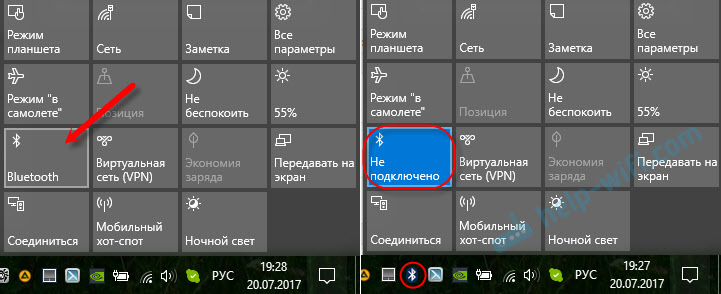
Ale to nie je možné vykonať, ale okamžite prejdite na parametre a aktivujte ho tam.
2 Otvorte štart a vyberte "Parametre". Prejdite na časť "Zariadenia". Pozrite si snímku obrazovky.
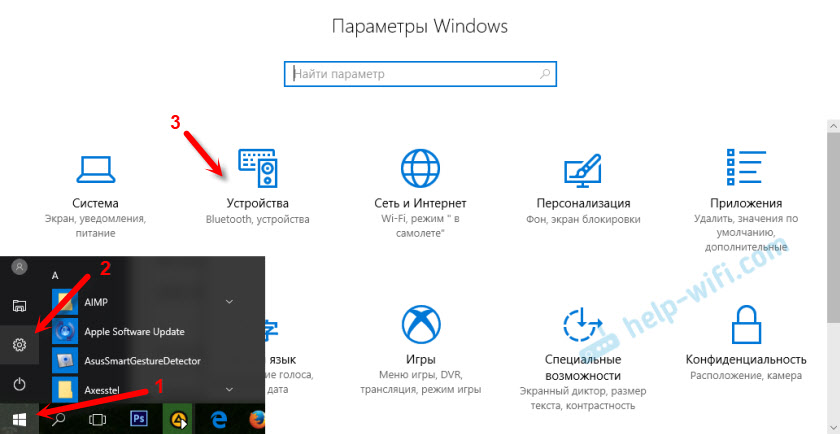
3 Na karte Bluetooth a iných zariadení zapnite bezdrôtový adaptér (ak je zakázané)a kliknite na "Pridanie Bluetooth alebo iné zariadenie".
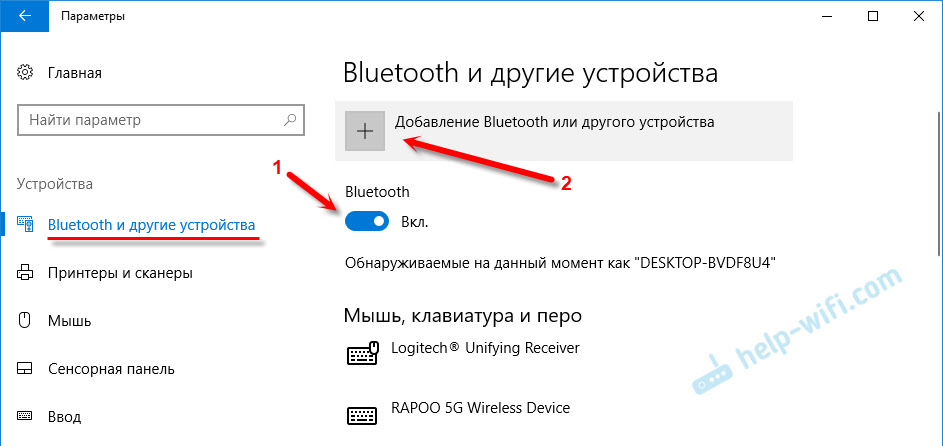
4 Zapnite slúchadlá. Indikátor by mal blikať modrou farbou (To znamená, že sú k dispozícii pre vyhľadávanie). Ak nie blikať, potom je možné, že slúchadlá sú pripojené k inému zariadeniu. Odpojte ich. Alebo nájdite tlačidlo s ikonou "Bluetooth" v prípade a kliknite naň. (Možno, musíte stlačiť a podržať). Všetko závisí od konkrétneho modelu.

5 V okne na počítači vyberte "Bluetooth" a naše slúchadlá sa zobrazia v zozname dostupných zariadení. Stačí kliknúť na ne.
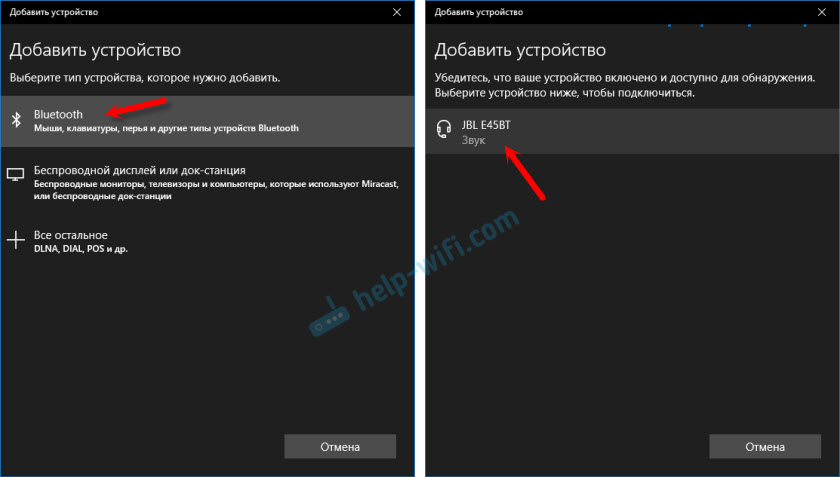
Musí byť "pripojený" status alebo "pripojený hlas, hudbu".
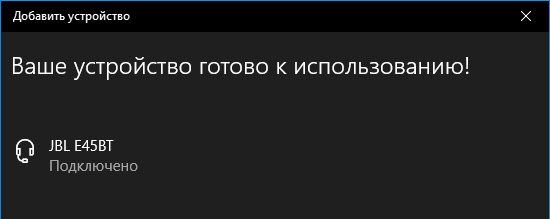
6 Naše slúchadlá sa zobrazia aj v zozname pripojených zariadení. Ak kliknete na ne, môžete vypnúť alebo pripojiť, rovnako ako ich odstrániť. Potom môžete znova pripojiť, ako som ukázal vyššie.
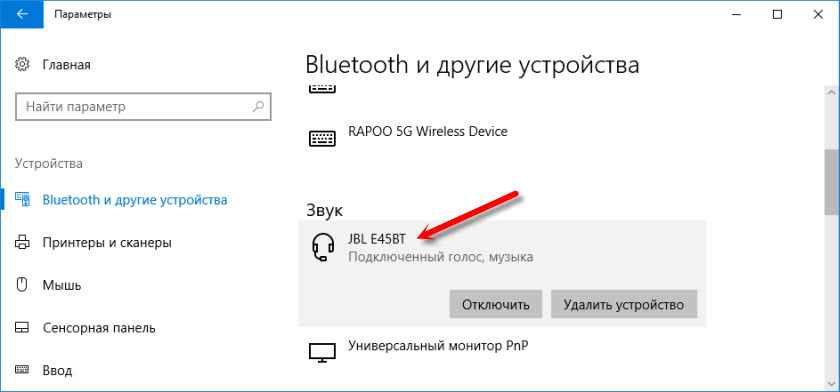
Po zapnutí zapnutia slúchadiel musia byť automaticky pripojené k počítaču. Mám tak, bez ďalších nastavení. Zvuk však môže automaticky nechať ísť na slúchadlá. Musí byť prepnutý v prehrávacích zariadeniach. Teraz vám poviem, ako to opraviť. Urobte tak, aby sa po zapnutí slúchadiel automaticky prehráva zvuk z počítača. A po odpojení - cez stĺpce, alebo vstavané reproduktory prenosných počítačov.
Prejdeme do "Playback Zariadenie".


To je všetko. Keď zapnem svoje slúchadlá, automaticky sa pripájajú a hudba začne hrať cez ne. Keď vypnem, zvuk reproduktorov. Veľmi pohodlne.
Možné problémy pripojenia
Pozrime sa na niekoľko častých problémov:
- Problém: V nastaveniach počítača neexistuje tlačidlo Bluetooth a oddiel v parametroch. Rozhodnutie: Musíte nainštalovať ovládač na adaptéri Bluetooth. Skontrolujte, či je v správcovi zariadenia. Musíte sa uistiť, že samotný adaptér je v počítači. V stacionárnych počítačoch zvyčajne nie. Musíte použiť externé, ktoré sú pripojené cez USB.
- Problém:počítač nenájde slúchadlá. Nepripájajte sa k počítaču. Rozhodnutie: Musíte sa uistiť, že slúchadlá sú aktivované a prístupné vyhľadávania. Indikátor Headphs by mal blikať modrou farbou. Odpojte ich a znova zapnite. Tiež musia byť blízko k počítaču. Môžete sa pokúsiť pripojiť k inému zariadeniu. Napríklad na smartfón.
- Problém: Slúchadlá sú pripojené k počítaču, ale nie je žiadny zvuk. Nepodvádzajte zvuk. Rozhodnutie: Nastavte predvolený stav pre nich v nastaveniach Windows 10. Ako som ukázal vyššie.
V niektorých prípadoch budete musieť nainštalovať ovládače, alebo program, ktorý možno stiahnuť od výrobcu stereofónnych slúchadiel Bluetooth. V mojom prípade neboli žiadne problémy, všetko funguje ako hodiny. Ak nemôžete niečo urobiť, napíšte o tom v komentároch.









